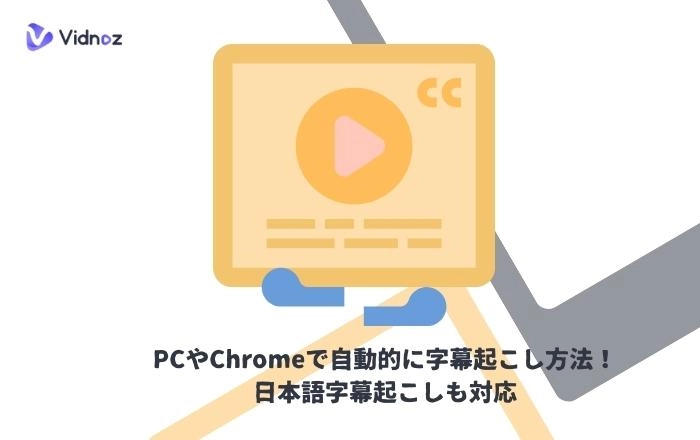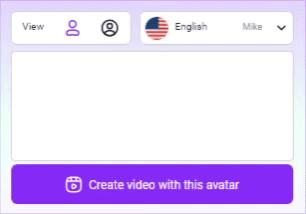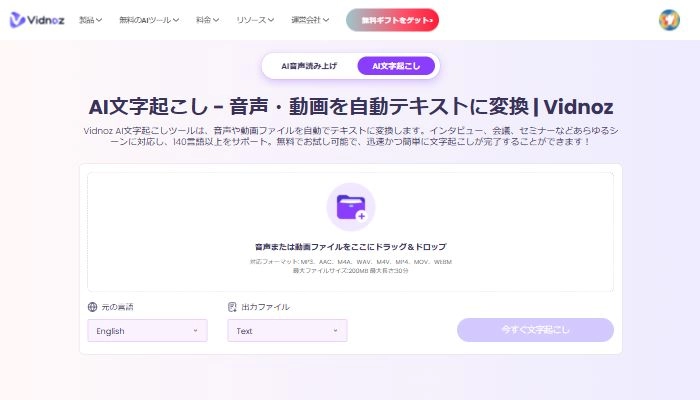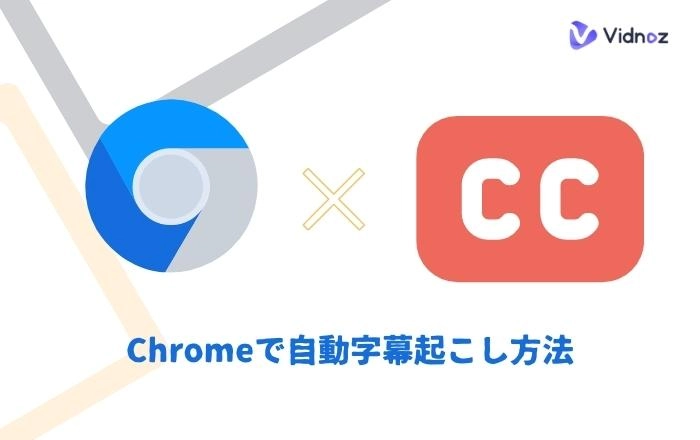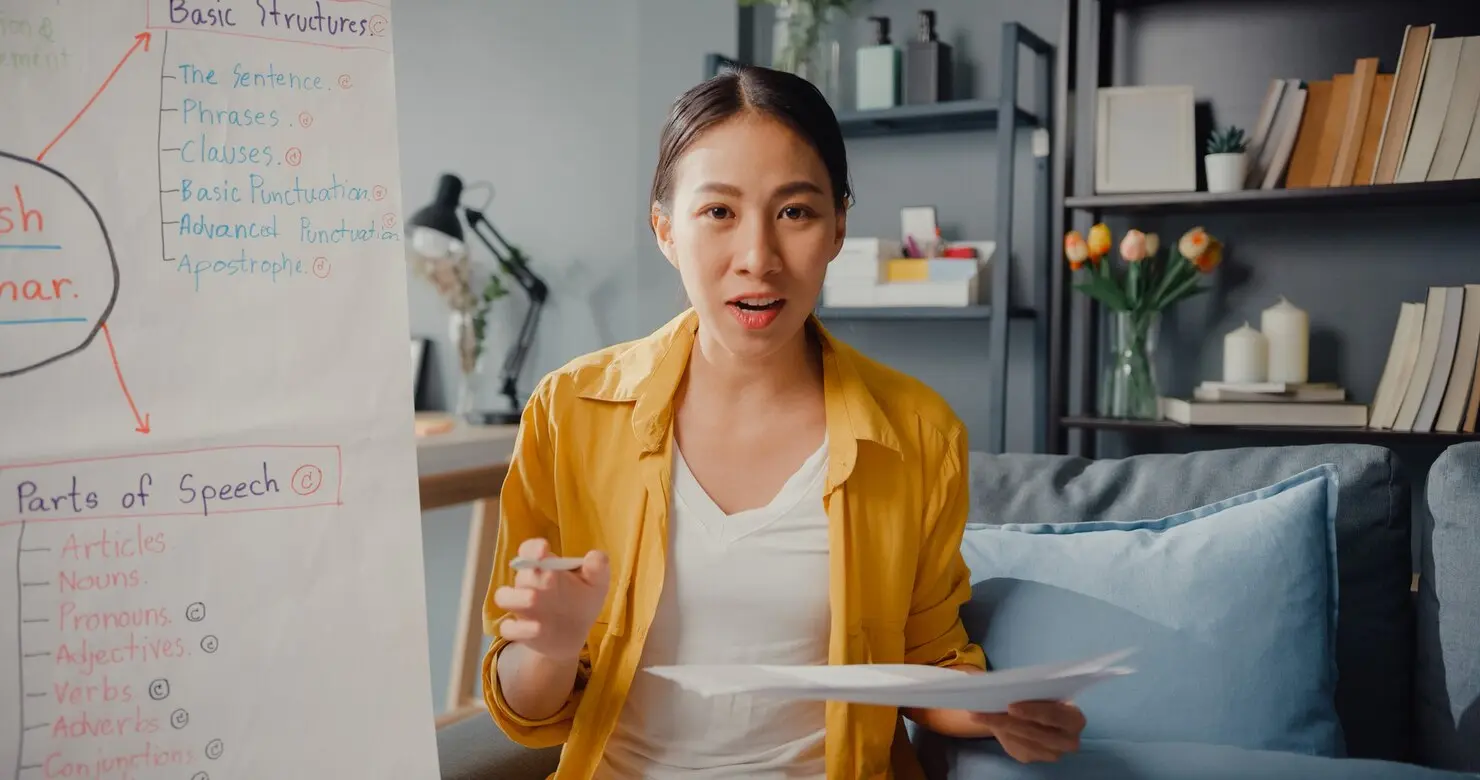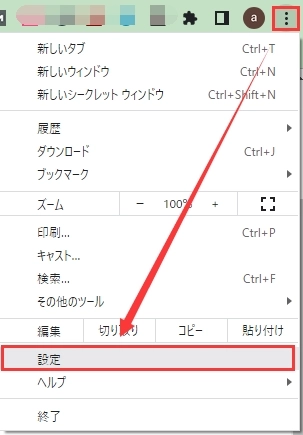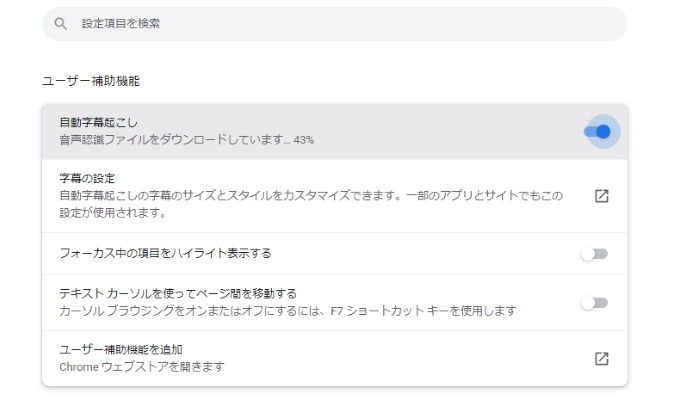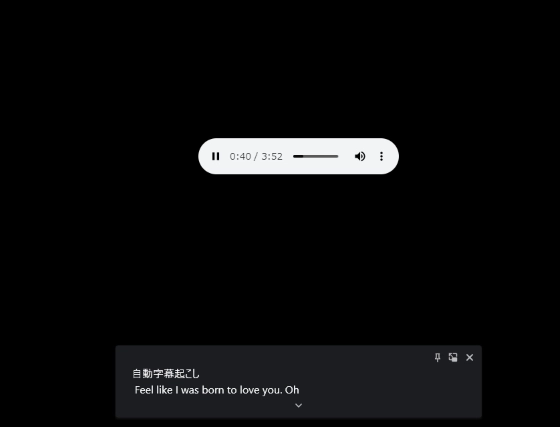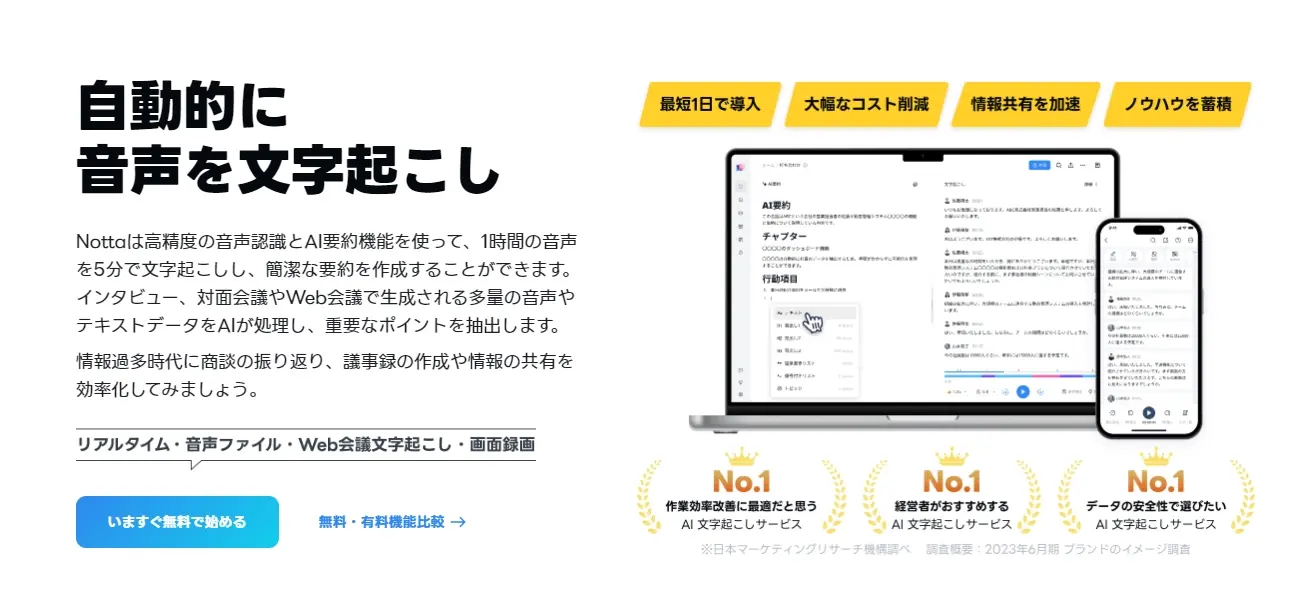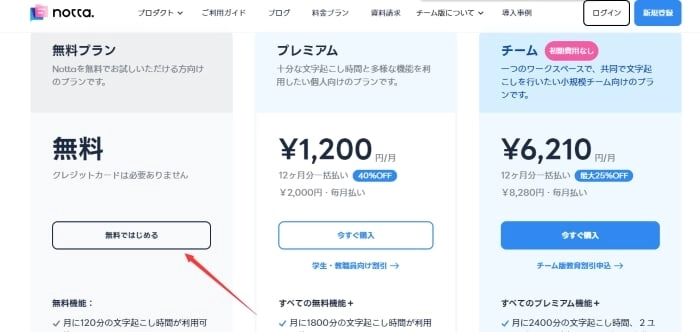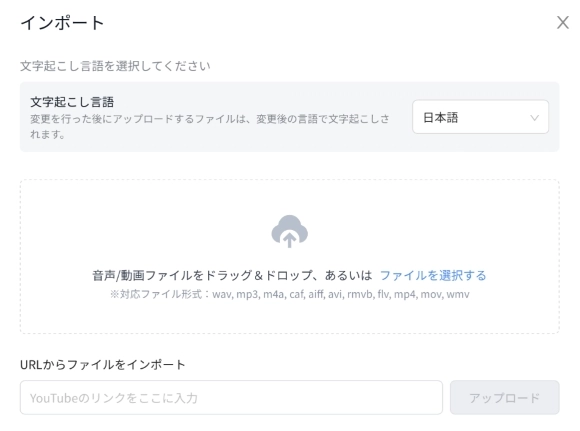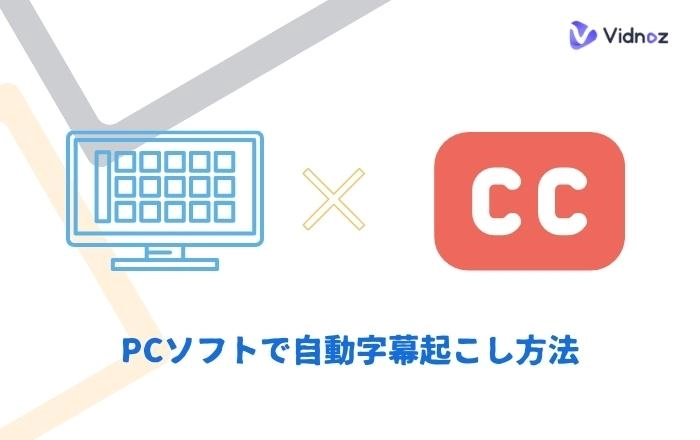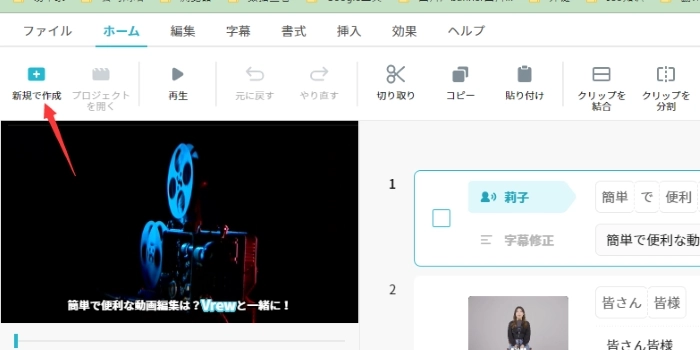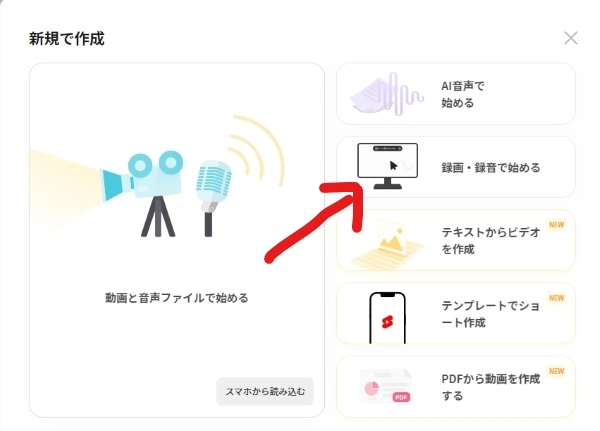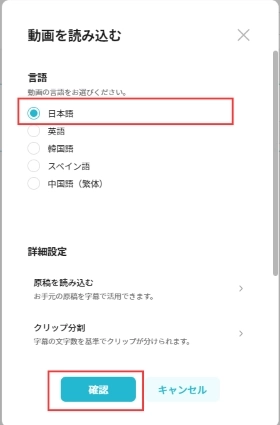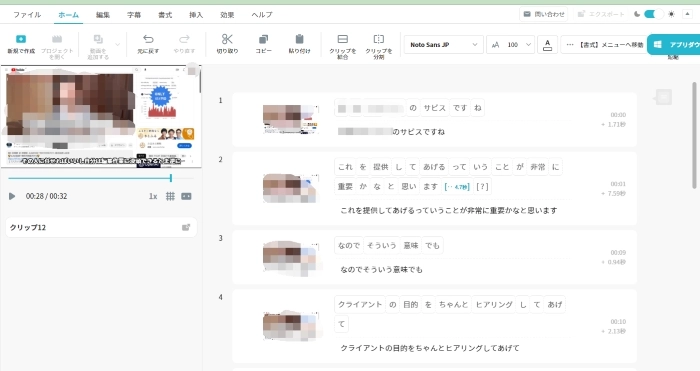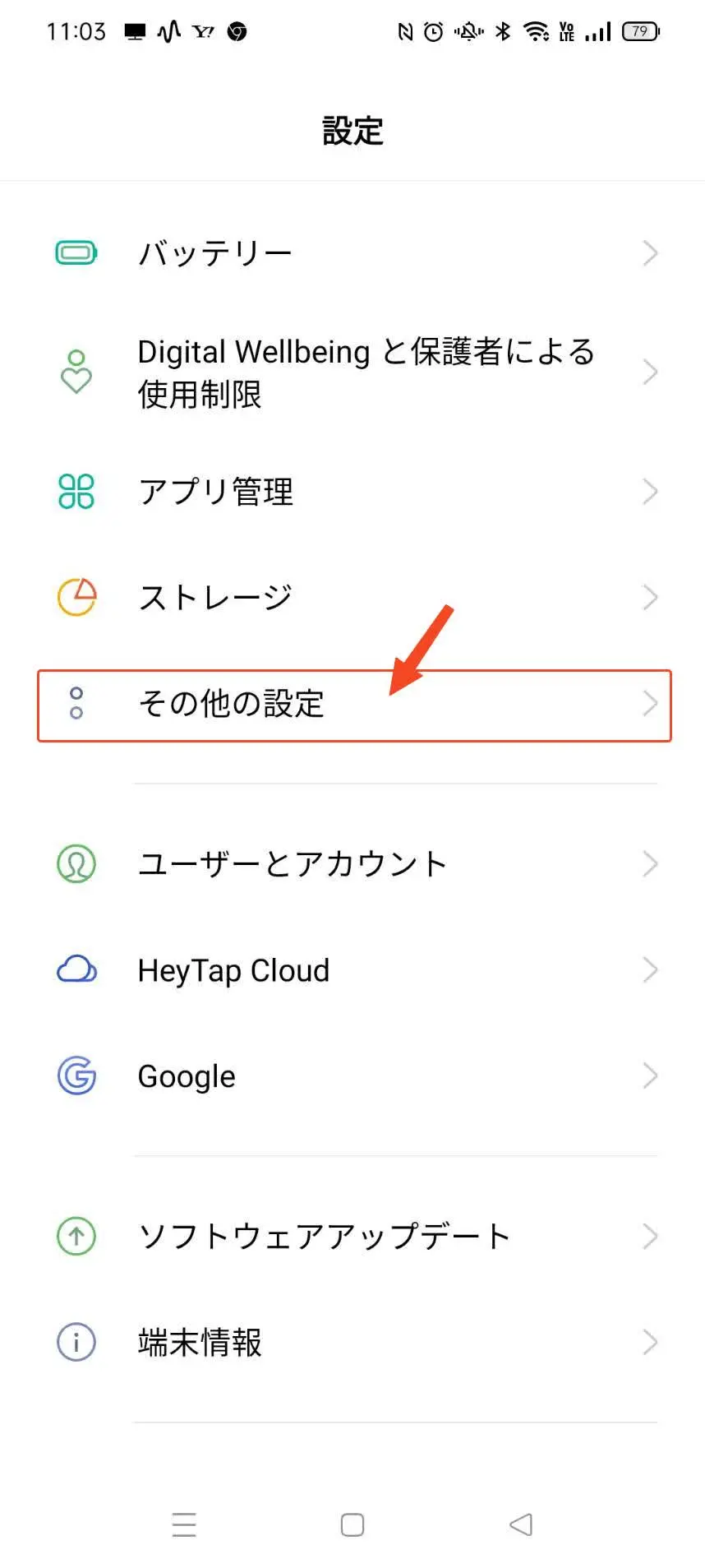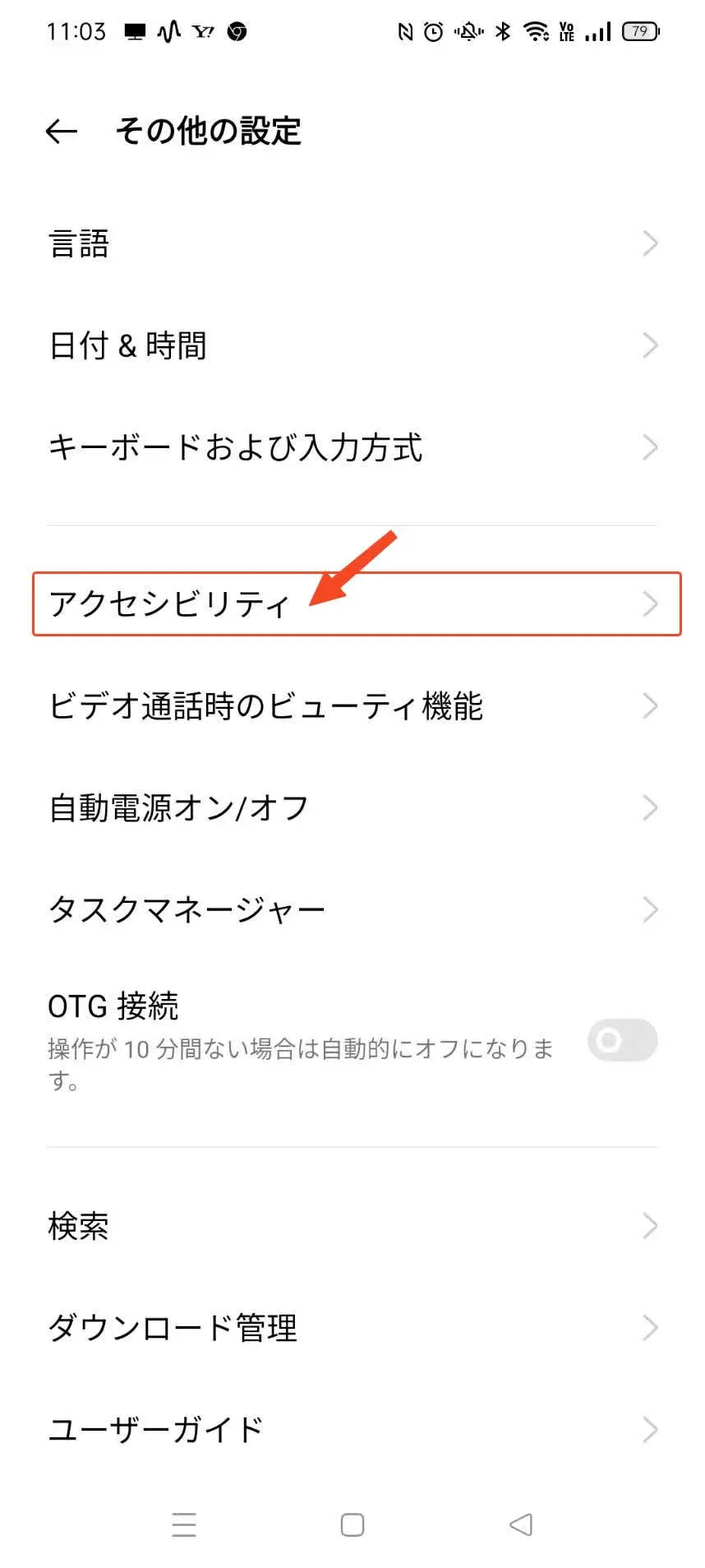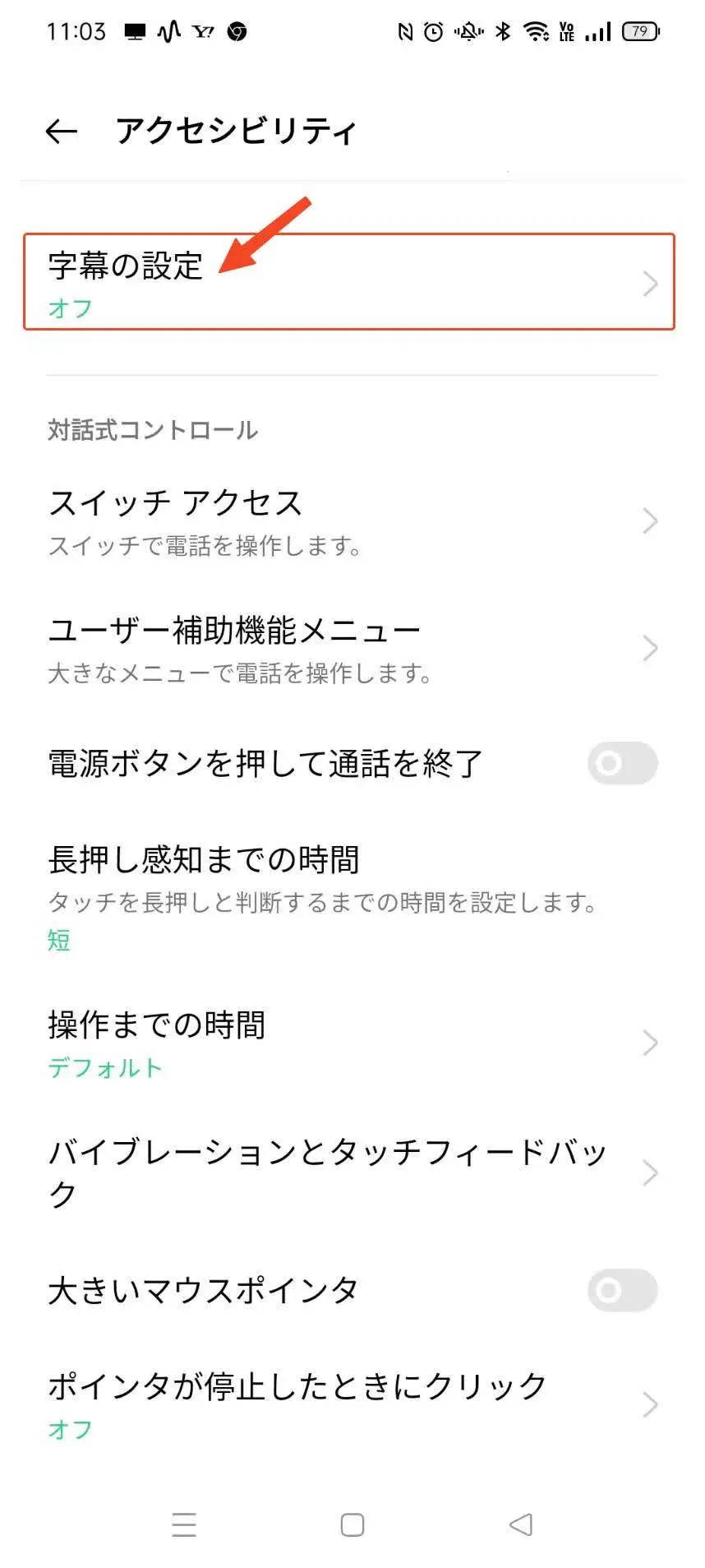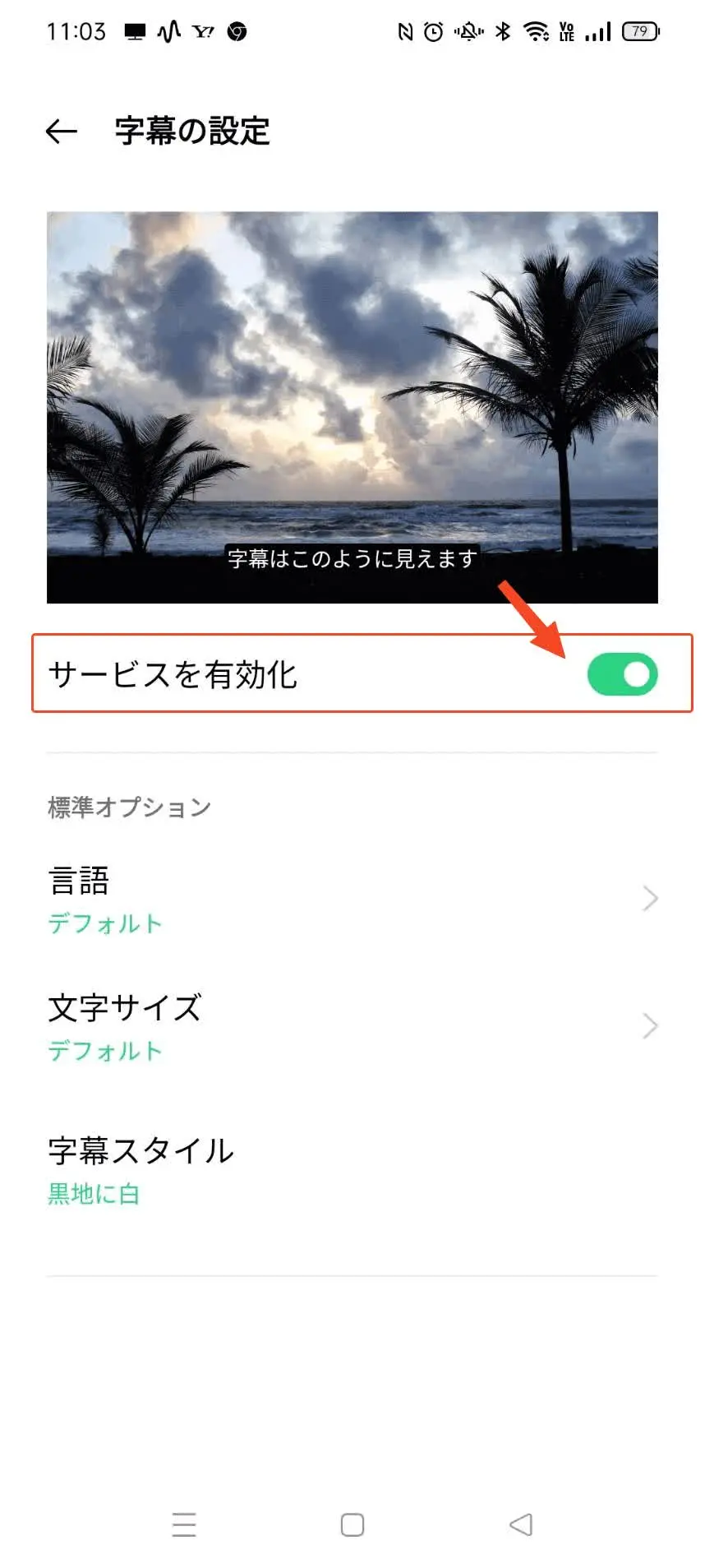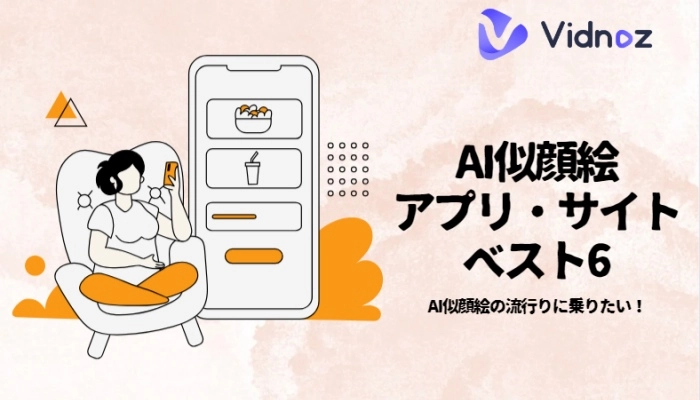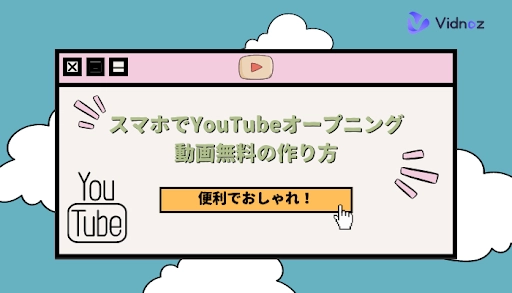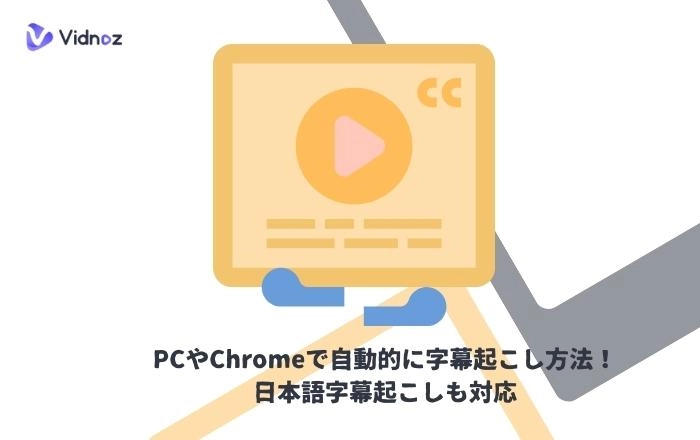
最近は、AIの技術が飛躍的に進化を遂げています。動画領域も同じです。従来、動画に字幕を入れるのは大変な作業ですが、AIの技術を利用して、動画を読み込ませるという手順で、動画に流れている音声を自動的に字幕起こします。これは画期的と言えるのではないでしょうか。
より高度なソフトを使用すると、タイミングを合わせて動画内の音声にテロップの挿入迄してくれます。
情報過多時代に情報を可視化して、大切なことだけ選ぶことも重要ですよね。
「Chromeで自動字幕起こしを日本語でするには?」
「Chromeの自動字幕起こしはどの言語に対応していますか?」
などに疑問を抱えている方はこの記事をぜひ最後までお読みください。
ここで、字幕起こしとは何か?ほんとに自動的に字幕起こしできるか、自動字幕起こし方法などをまとめて紹介していきます。これに興味があったら、ぜひご参考ください。
- 目次
字幕起こしとは
字幕起こしとは動画、ビデオ通話、ほかの音声などを再生する中で、中に含まれる音声をリアルタイムに文字おこしてくれる機能です。この作業により、視覚や聴覚に障がいがある方を補助したり、母国語が異なる方、賑やかな場所にいる方などにも幅広く活用されたりできます。
AIでテキストを動画に変換しよう - 無料
ただ1ステップだけでPDF、PPT、URLから高画質の動画を作成します。
自動的に字幕起こしできるか?
ChatGPTを始めとしたAIの進化により、音声認識機能が進歩します。
これまでは都度字幕を入れる必要がありましたが、AIを搭載するソフトを使用することで、自動的に文字起こしを行う事が可能になりました。
関連記事:
無料で使える!動画字幕自動翻訳アプリ・ツールおすすめ4選>>
【2025最新】AIによるタスク&スケジュール管理ツールおすすめ!あなたの仕事を迅速かつ効率的に完成する>>
オンラインで日本語の動画の自動字幕起こし方法 - Vidnoz AI文字起こし
オンラインで日本語の字幕を自動的に起こすには、様々なオンラインツールがあります。ここで、動画だけの字幕起こしツールと音声、動画も字幕自動起こしツールを紹介しております。
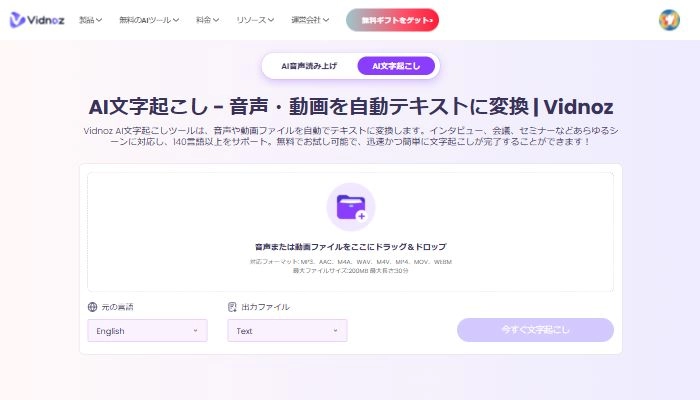
まずは、動画の自動字幕起こし方法を説明します。まずは必要なツール - AI文字起こしを説明いたします。Vidnoz AI文字起こしは動画のパワーを最大限に活用し、最高のオンライン営業&マーケティング戦略を作成できるプラットフォームです。このツールの動画編集機能で手軽に動画の音声を文字に変換して、字幕を自動的に起こします。
メリット
- 自動的に日本語の字幕起こしができる
- 精度は98.63%で高い精度と言える
- 英語をはじめ、イタリア語、フランス語、ドイツ語、スペイン語、日本語など7種類言語の字幕起こしをサポート
- 無料で自動字幕起こしできる
撮影なしで、説明動画が完成?|無料
- 1500体以上のリアルなAIアバターが、
- 140以上の言語で自然なナレーションを話す。
- リップシンクや表情の動きも本格的!
Chromeの自動字幕起こし方法
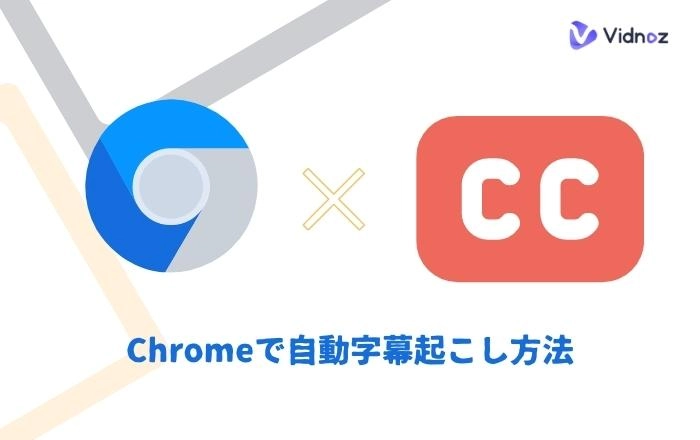
GoogleChromeの「自動文字起こし機能」は、Chromeブラウザ上で再生するオンラインビデオ等を、字幕を英語の文字で表示する機能です。
音声チャットだけでなく、Chrome上で再生する音声ファイルでも利用可能です。
オフラインでも利用可能なので、イヤホンなどの問題で音を出せない状況でも、内容の確認が出来るようになります。
メリット
- Chromeを利用して、再生された動画なら、どのような動画でも英語字幕を付けることが可能
- オフラインであっても、動画を流れる際英語字幕を付けることが可能
- 字幕のカスタマイズが可能:フォント・サイズ・色・透明度・背景の色・透明度等、様々な変化が可能
デメリット
- 英語だけ利用可能
- 音声スピードが速いと、正しく認識できないケースがある
Chromeの自動字幕起こしはこんな人にオススメ
・英語を学習している人
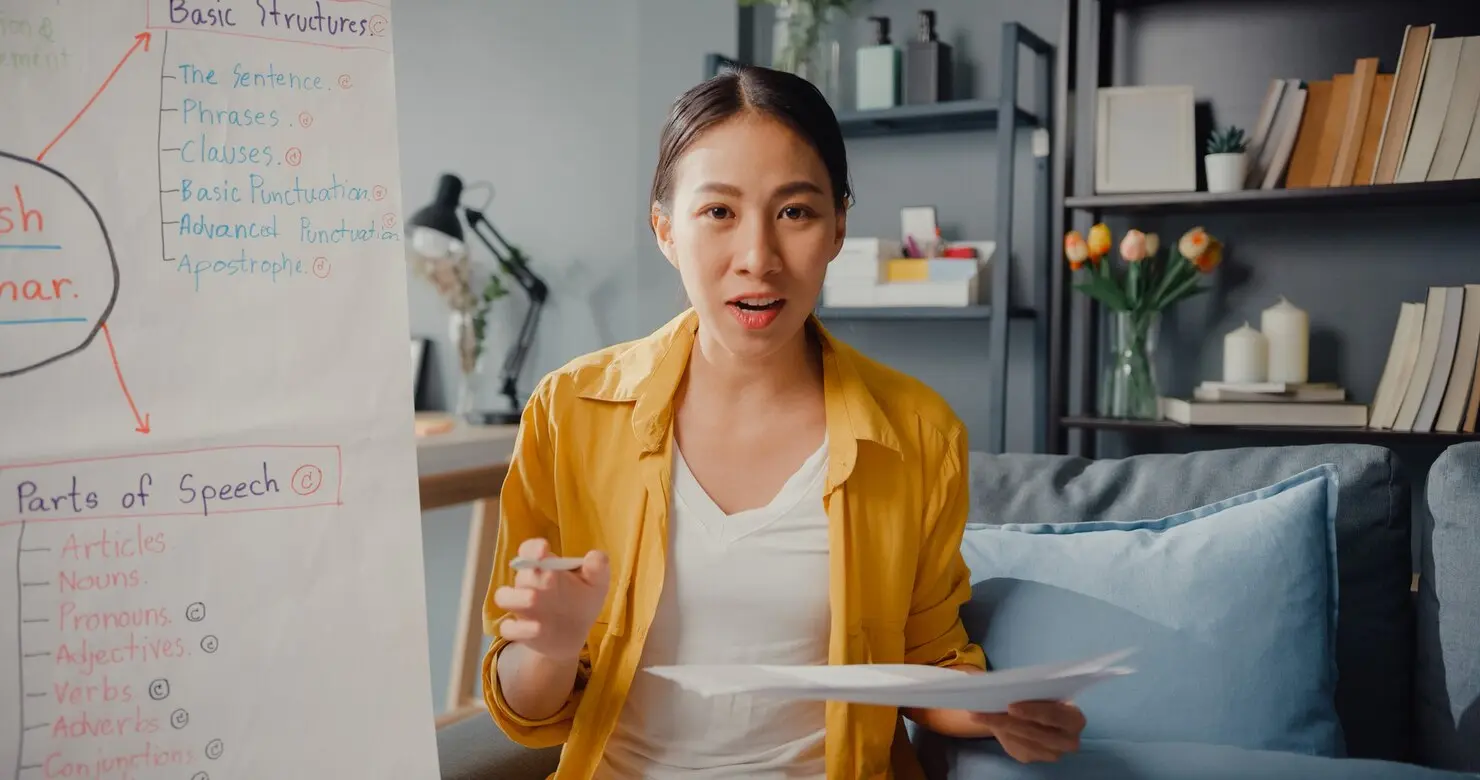
英語の学習方法は様々あります。
方法の1つに英語の字幕を活用した「オーバーラッピング」という方法があります。この方法には次のようなメリットがあります。
1.リスニング力アップ
2.英語ならではのリズム・イントネーションの習得獲得
3.ネイティブスピーカー並みのスピーキング力
・ミーティング等の会議録の作成
オンラインで国際ミーティングなどを開催して、会議録を作成する時、メモを取ることを最優先にしていませんか。
音声文字変換を行なえば、大切な情報を聞き流す心配はありません。
そして、「言った」「言ってない」という水掛け論を未然に防ぐことが可能になります。
・対談記事の作成
対談を行う際には、お相手との会話に集中できるのが一番大切な事になります。
しかし、対談に加えてメモと同時に行うのは至難の業ですよね。
まずは対談時の会話を録音しましょう。
そして、対談内容をまとめる時に音声の字幕変換を行なえば、対談内容を余すことなく作成することが可能になります。
・耳が不自由な方
リアルタイムに音声を字幕変換してくれるアプリは、目や耳が不自由な方の生活やコミュニケーションに活用できます。
Chromeの自動字幕起こし方法
自動字幕起こし機能で翻訳するには以下のステップに従ってください。
ステップ1:パソコンでChromeの右上にある画面 をクリックして、設定をクリックしてください。
をクリックして、設定をクリックしてください。
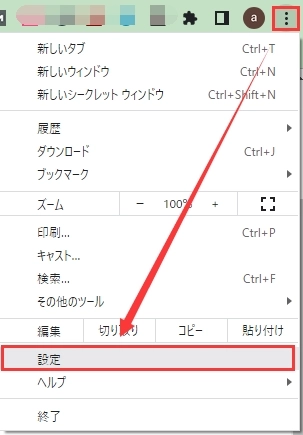
ステップ2:ユーザー補助機能下の自動字幕起こしをクリックしてオンにします。
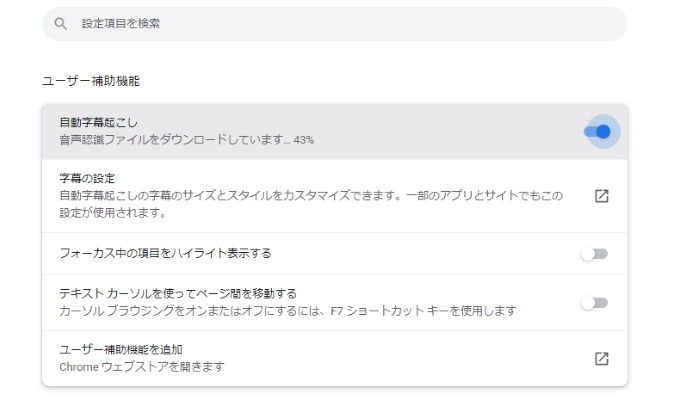
すると、Chromeで動画を流す時、字幕を自動的に起こしました。
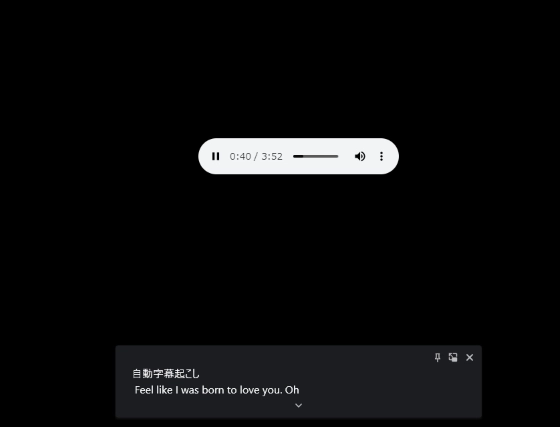
オンラインで日本語の動画の自動字幕起こし方法 - Notta
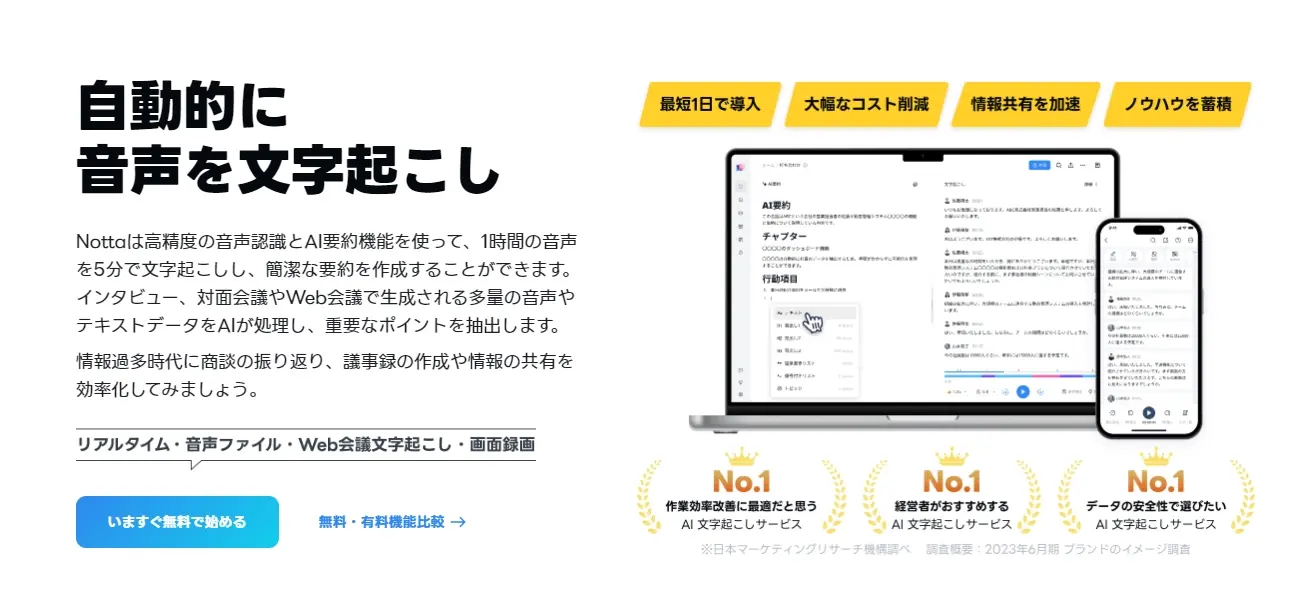
NottaはNotta株式会社により開発された自動文字起こしサービスです。アプリ版もブラウザ版、Chrome拡張機能も備えています。どんなデバイスにも対応します。
このツールで、自動的に字幕や文字起こしだけでなく、AI要約機能で簡潔な要約も作成できます。大幅な時間短縮が期待できます。
AIが対話、オンライン会議等の音声データを、週様なポイントのみ抜粋します。
メリット
- 字幕起こしに割かれていた時間・コストを大幅に削減可能:空いた時間で別のことをすることが可能
- 録音データ等の情報がオンラインで共有可能:チームで情報共有が出来るので、スムーズに業務の遂行が可能
- 鼓膜起こしの豊富なやり方:リアルタイム、音声ファイル、Web会議の字幕起こし、タグ追加、メモ取りなどの機能が充実
- 複数名で情報の管理・更新が可能:チームで使用可能のため、リアルタイムでの編集・更新が出来る
- 日本語の字幕起こしもサポート
デメリット
- 無料版では月に120分の字幕起こし時間だけある
- 無料版では、起こした字幕はダウンロード、エクスポートできない
- 有料版でも音声認識時間に制限がある
オンラインで日本語の自動字幕起こし方法 - Nottaの使い方
ステップ1:公式サイトで、「無料ではじめる」ボタンをクリックします。
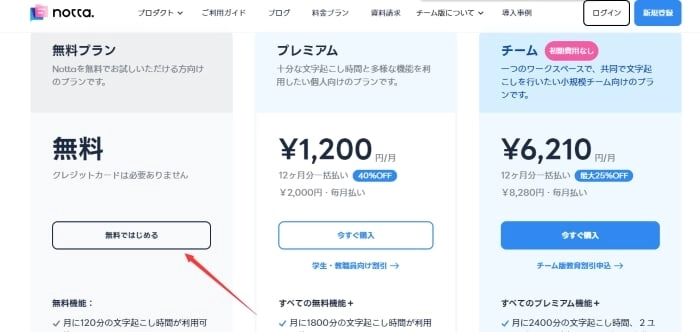
ステップ2:その後に会員登録します。(Google・Microsoft・Appleのアカウントの利用が可能です)
ステップ3:「インポート」ボタンをクリックして、音声や動画ファイルを追加して、字幕起こし言語を日本語に変換します。
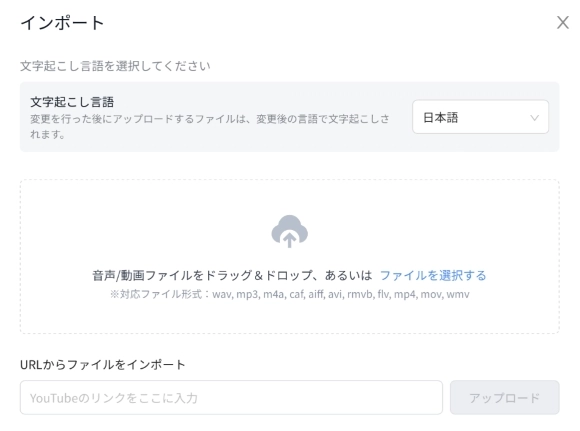
ここで、リアルタイム録音またはウェブ会議の文字起こしをサポートします。
ステップ4:ホーム画面で指定のファイルがインポートされていれば、文字起こし完了です。早速クリックし、確認してみましょう。
文字起こしした動画を保存する際は、動画圧縮を活用すれば、字幕付きの状態でもスムーズにシェアできます。
PCソフトで日本語の自動字幕起こし方法
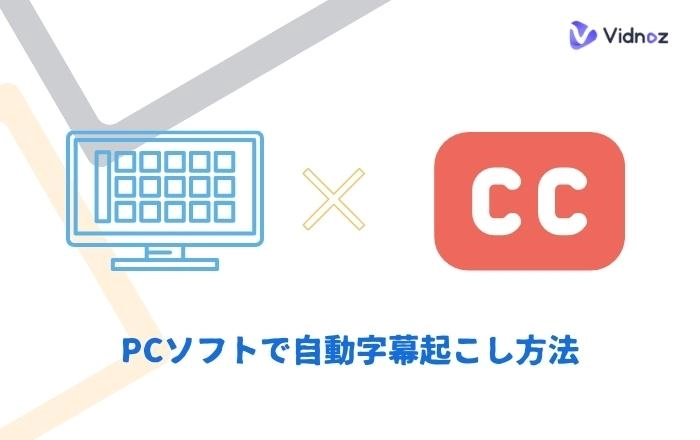
ここで、PCソフトで動画を閲覧する際、自動的に字幕起こしたい場合、PCソフトを利用することをおすすめします。この方法には次のようなメリットがあります。
PCソフトで自動文字起こしをするメリット
- ブラウザだけでなく、アプリまたはPCに標準搭載されやプレーヤーに流れる音声も自動字幕起こし可能
- 日本語だけでなく、多国言語に対応しているものがあり、文字起こししたテキストを同時に翻訳できる
- AIによって誰の発言なのかを自動識別できるものもあり、「誰がどの発言をしたのか」がはっきりする
自動文字起こしのソフトは多数存在します。
使える機能・料金もソフトにより様々ですので、ここで、Voice Rep PRO 3、Rimo Voice、Vrewなどのソフトをテストしてみます。最後は、Vrewを例にしてPCで自動字幕起こし方法などを説明します。
なぜこのソフトを利用するのですか?これはこのソフトで動画作成、編集や音声動画字幕起こしなどの機能も備えているオールインワンツールソフトですから。ここで、ある動画編集YouTube動画を録画して、自動字幕起こし機能を説明していきます。
ステップ1:ソフトのホームページから「自動字幕体験」をクリックして、次の画面が表示されます。ここで、「新規で作成」ボタンをクリックします。
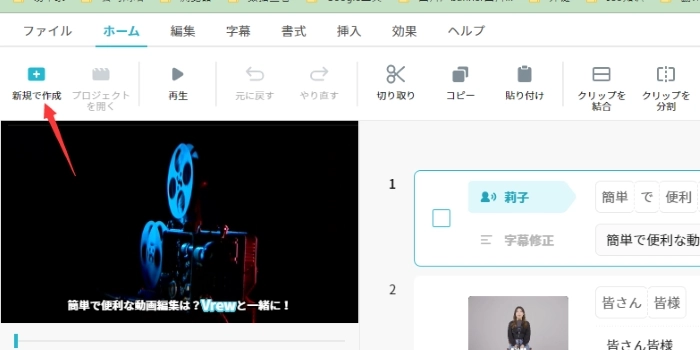
ステップ2:自分の状況に応じて、好きなタイプを選択してください。ここで、YouTube動画を例にして説明しますから、ここで「録画・録音で始める」をクリックしてください。
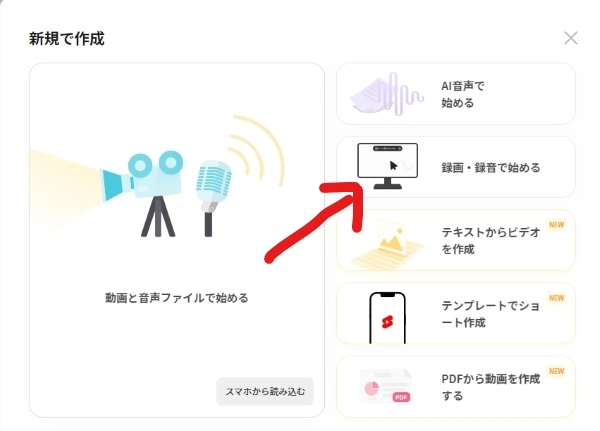
ステップ3:画面の指示に従って録画してください。録画完了したい場合、赤いボタンをクリックしてください。
ご注意:動画を録画完了すると、自動ダウンロードします。
ステップ4:完了ボタンをクリックして、動画の読み込み画面に入ります。
ステップ5:動画の読み込み画面で言語などを設定して「確認」ボタンをクリックします。
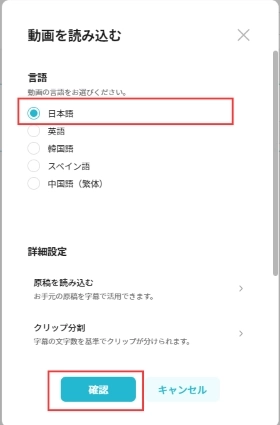
ステップ6:プロジェクトの処理を待ちます。
ステップ7:分析完了してから、字幕を自動的に起こします。
そこで、音声が流れているうちに、字幕修正できます。
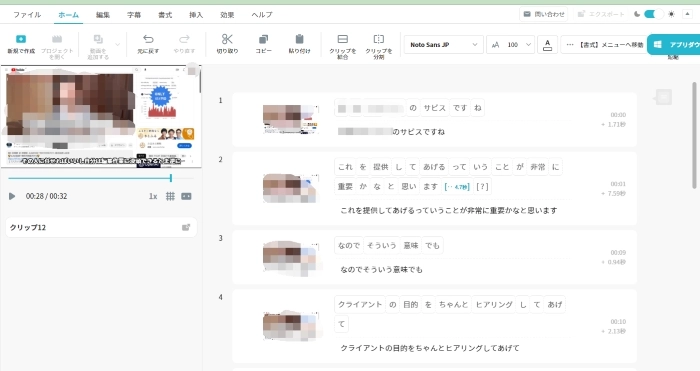
AIで有名人やその他の人の声を変換する- 無料
有名人の声を無料ですぐに真似できます。
任意のAI音声を変換し、無料でダウンロードできます。
140以上の言語の音声を自動生成できます。
AIボイスチェンジャー
Androidで日本語の自動字幕起こし方法

Androidの自動字幕起こし機能は、デバイスが検出した話し声に対して自動的に字幕を作成する機能です。ビデオ、メディア、ビデオ通話、音声メッセージなど、さまざまな用途に利用できる。なお、Androidの自動字幕起こし機能は、Android 10以降でのみ動作します。
PCソフトで自動字幕起こしをするメリット
- 字幕書き起こしは、音声が聞こえなくても映像やセリフの内容を理解することができます。
- 自動字幕起こしを使えば、ビデオ、ボイスメッセージ、録音、ポッドキャストなど、携帯電話上のほぼすべての音声をテキストに書き起こすことができます。
聴覚に障がいのある人はこの機能を使うことができるし、周囲の雑音で内容が聞き取れない場合は、書き起こされた字幕を読むことで内容を把握しやすくなります。Google Pixelでは、通話字幕も表示できます。
Androidの自動字幕起こし方法
ステップ1:Androidの設定から「その他の設定」を選択します。
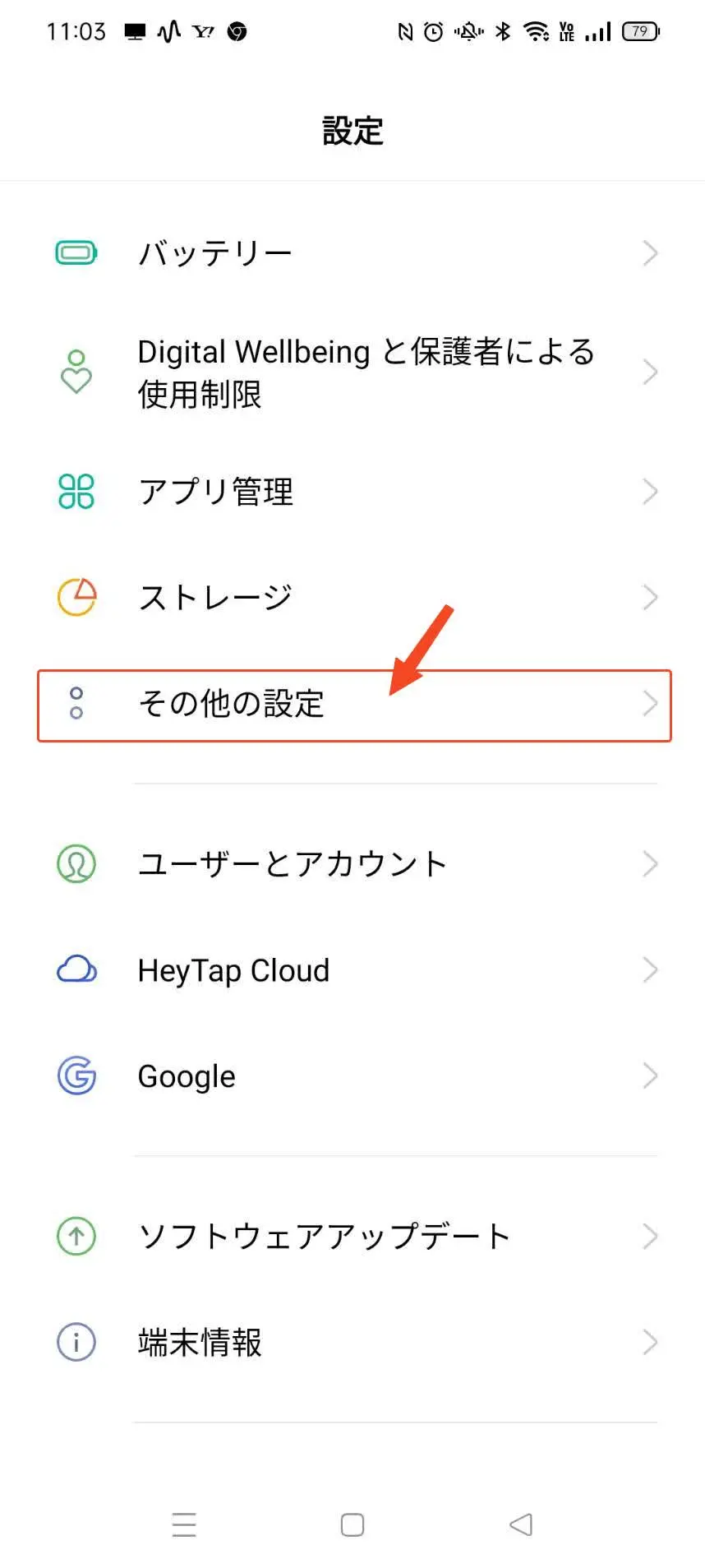
ステップ2:アクセシビリティを選択します。
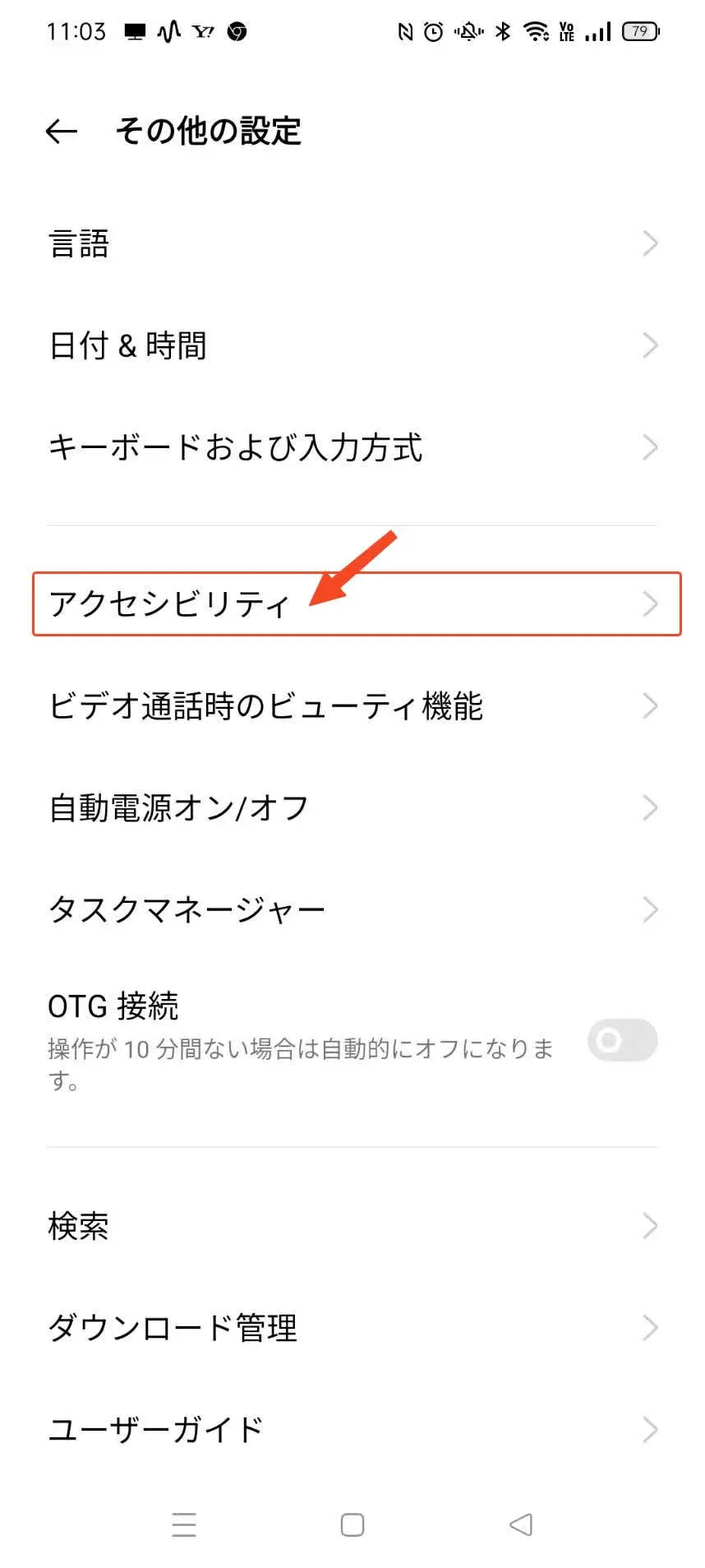
ステップ3:字幕の設定を選択します。
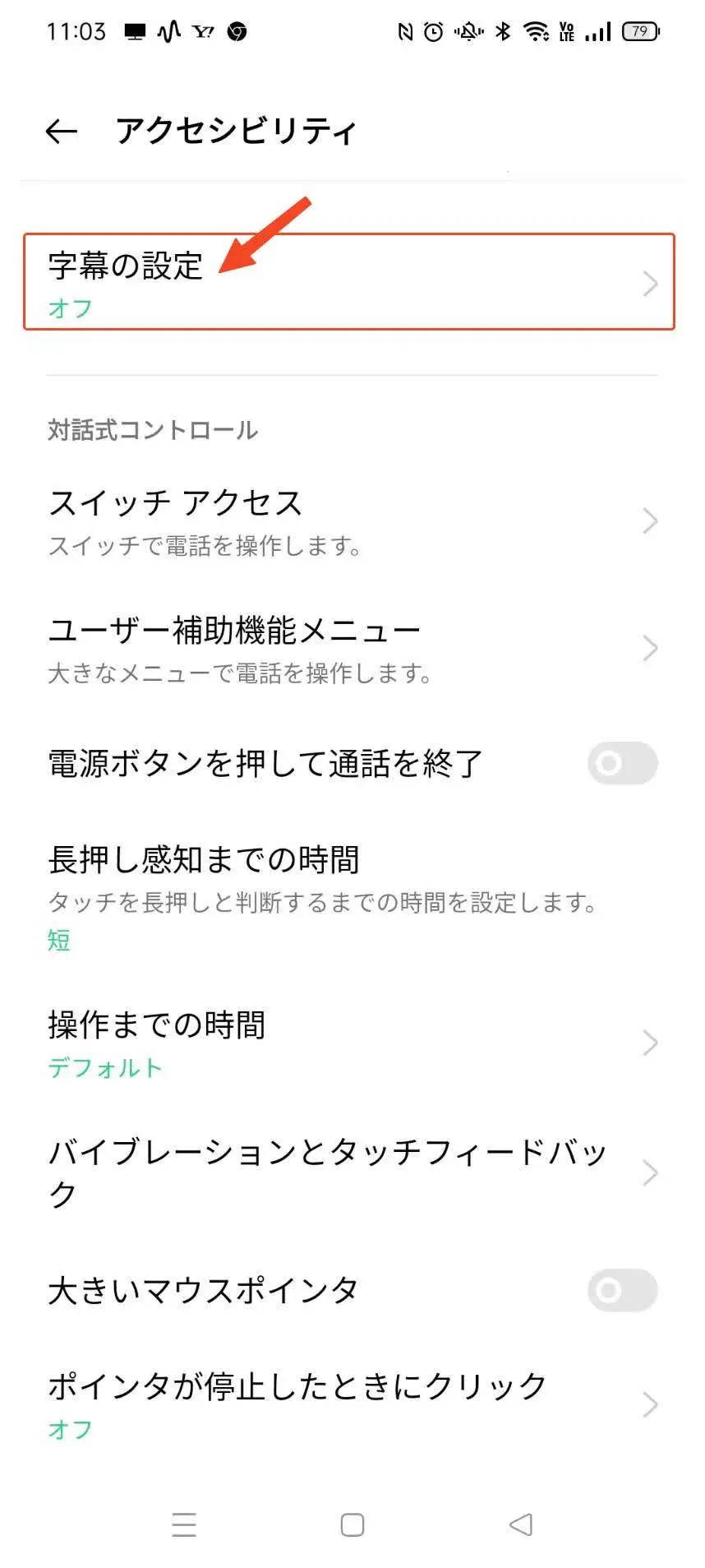
ステップ4:字幕を有効化して完了です。
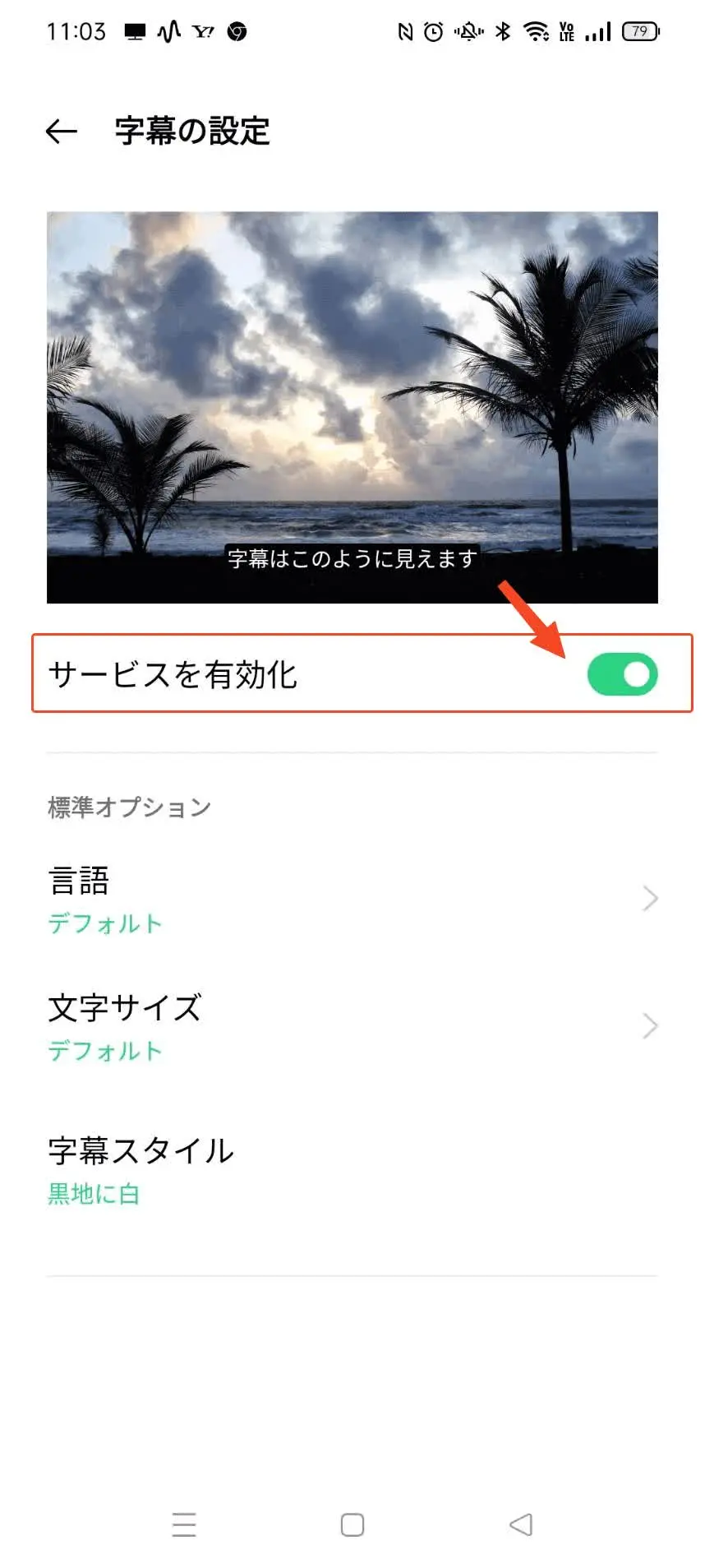
自動字幕起こしQ&A
自動字幕起こしについてよくある質問と回答を説明してきました。
使用するソフトによって変更はありますが、代表的な気になる箇所についてご紹介しますね。
Q.自動字幕起こしの精度はどれくらいですか?
A.精度は極めて高いと言えますが、100%とは言えないのが現状です。大切な個所については、必ず確認が必要となります。
Q.文字起こしの精度を高められますか?
A.必ず出来るとお約束は出来かねますが、録音状態の改善などで精度を高めることは期待出来ます。
Q.スマートフォンでも利用出来ますか?
A.スマートフォンでも利用が出来る場合もあります。
Q.ZOOM等と連携は出来ますか?
A.ソフトにより異なりますが、可能な場合もあります。
Q.無料で自動字幕起こしできるか?
完全に無料で自動字幕起こし機能を利用したい場合、GoogleChromeの「自動文字起こし機能」をおすすめします。
Q.YouTube動画を自動字幕起こしする方法は?
Youtubeで自動字幕機能を使う方法は以下の通りになります。
ステップ1:YouTube にアクセスして好きな動画を開きます。
ステップ2:YouTube動画画面の左下のメニューから「字幕」を選択する
ステップ3:設定ボタンで字幕の言語などを設定します。
ステップ4:動画をプレーヤーするとともに字幕を自動的におこします。
Q.自動字幕起こしされた文字は信じる?
自動字幕起こしされた文字は、ツールや使用環境により精度が異なってきます。
確率的に文字起こしに100%の精度を求めることは非常に困難なため、最後は人の確認や修正が必要になってきます。
なので、その起こされた文字を100%信じないでください。
字幕起こして効率的な動画編集や娯楽生活を
自動的に字幕起こして、より効率的に動画を編集できます。そして、英語の学習や耳の不自由な方にも役に立ちます。ぜひこの記事を参考にして、AIで自動的に字幕起こしてみましょう!